Khi bạn cố kết nối con chuột của bạn để làm việc hay giải trí trên laptop, bỗng dưng laptop bạn không nhận chuột một cách khó hiểu, không còn phản hồi với bất kỳ thao tác nào của bạn. Đây là một tình huống không mấy dễ chịu và có thể gây gián đoạn công việc. Vậy, tại sao máy tính laptop lại không nhận chuột và làm thế nào để khắc phục tình trạng này? Hãy cùng Phong Vũ Tech News tìm hiểu những nguyên nhân phổ biến và các bước sửa lỗi hiệu quả.
- Hướng dẫn cách chọn mua chuột máy tính phù hợp, đúng nhất 2025
- Cách khắc phục lỗi chuột không dây không hoạt động, bị đơ chi tiết
- Chuột không dây là gì? So sánh chuột Bluetooth và chuột Wireless
Tại sao máy tính không nhận chuột?
Có nhiều lý do khiến chiếc laptop của bạn không thể kết nối với chuột, dù là chuột máy tính có dây hay không dây. Việc xác định đúng nguyên nhân sẽ giúp bạn tìm ra giải pháp phù hợp và nhanh chóng.
Lỗi phần mềm (như thiếu driver chuột, hệ điều hành lỗi,…)
Một trong những nguyên nhân phổ biến khiến chuột không được laptop nhận diện là do các vấn đề liên quan đến phần mềm. Điều này có thể xuất phát từ trình điều khiển chuột (driver) hoặc chính hệ điều hành của bạn.
Nếu driver chuột bị lỗi, đã quá cũ hoặc không tương thích với hệ điều hành hiện tại, laptop sẽ không thể nhận diện và tương tác với chuột. Tình trạng này thường xảy ra sau khi bạn cập nhật hệ điều hành lên phiên bản mới mà driver chuột chưa được cập nhật tương ứng. Hoặc khi bạn vừa cài đặt lại hệ điều hành, driver không được cài đặt đầy đủ hoặc bị lỗi.
Ngoài ra, các vấn đề từ chính hệ điều hành cũng có thể gây ra lỗi không nhận chuột. Hệ điều hành bị lỗi, không tương thích hoặc các xung đột phần mềm có thể làm gián đoạn quá trình giao tiếp giữa laptop và chuột. Đôi khi, những ứng dụng hoặc phần mềm đang chạy trên laptop có thể gây xung đột với chuột, đặc biệt là các phần mềm bảo mật có thiết lập chặn các thiết bị ngoại vi. Thậm chí, một số lỗi hệ thống hoặc xung đột phần mềm đơn giản cũng có thể khiến chuột và bàn phím bị đơ.
Lỗi hư cổng USB
Đối với chuột có dây kết nối qua cổng USB hoặc chuột không dây sử dụng đầu thu USB, một vấn đề thường gặp là lỗi ở chính cổng USB trên laptop.
Cổng USB có thể bị lỏng lẻo, hỏng hóc hoặc bị bám bụi bẩn sau một thời gian dài sử dụng, làm giảm khả năng tiếp xúc và truyền tín hiệu giữa chuột và máy tính. Bụi bẩn tích tụ có thể ngăn cản các chân cắm tiếp xúc đúng cách, dẫn đến việc laptop không nhận diện được chuột. Ngoài ra, việc cắm rút thiết bị thường xuyên hoặc vô tình làm rơi máy cũng có thể khiến cổng USB bị cong, gãy hoặc lỏng chân kết nối bên trong.

Một nguyên nhân khác liên quan đến cổng USB là vấn đề về nguồn điện cung cấp. Nếu có quá nhiều thiết bị được cắm vào cùng một cổng USB thông qua bộ chia (hub), nguồn điện có thể không đủ để cung cấp cho chuột hoạt động ổn định, gây ra hiện tượng chuột bị gián đoạn hoặc không được nhận diện.
Máy tính đã bị nhiễm virus
Virus và các phần mềm độc hại không chỉ gây ảnh hưởng đến hiệu suất hoạt động của máy tính mà còn có thể can thiệp vào chức năng của các thiết bị ngoại vi, bao gồm cả chuột.
Máy tính bị nhiễm virus có thể gây ra các lỗi phần mềm và hệ điều hành, dẫn đến tình trạng laptop không nhận chuột. Virus có thể phá hỏng các file hệ thống quan trọng, làm lỗi driver hoặc ngăn chặn các dịch vụ cần thiết cho chuột hoạt động. Ngoài ra, một số loại virus có thể trực tiếp nhắm vào các thiết bị đầu vào, làm gián đoạn hoặc vô hiệu hóa chúng.
Kiểm tra thiết lập trackpad khi gặp lỗi laptop không nhận chuột
Trong một số trường hợp, cài đặt liên quan đến trackpad có thể ảnh hưởng đến việc nhận diện chuột ngoài.
Nhiều mẫu laptop hiện nay được trang bị các tổ hợp phím tắt để bật/tắt nhanh chóng trackpad, thường là tổ hợp phím Fn kết hợp với một phím chức năng từ F1 đến F12. Đôi khi, người dùng vô tình nhấn nhầm tổ hợp phím này, dẫn đến việc trackpad bị vô hiệu hóa và trong một số cấu hình, điều này cũng có thể ảnh hưởng đến khả năng nhận diện chuột ngoài.

Ngoài ra, trong phần cài đặt của hệ thống, có thể có tùy chọn để tự động tắt trackpad khi kết nối chuột ngoài. Nếu thiết lập này không hoạt động đúng cách hoặc bị lỗi, nó có thể gây ra tình trạng chuột ngoài không được nhận diện.
Một số thiết lập nâng cao của trackpad như độ nhạy hoặc các cử chỉ cảm ứng cũng có thể, trong một số trường hợp hiếm hoi, gây ra những xung đột không mong muốn với chuột ngoài.
Để dễ dàng kiểm tra, dưới đây là bảng tổng hợp các tổ hợp phím tắt phổ biến để bật/tắt trackpad trên một số dòng laptop:
| Hãng laptop | Tổ hợp phím tắt (thường gặp) |
| Asus | Fn + F9 hoặc Fn + F10 |
| Acer | Fn + F7 |
| Dell | Fn + F3 hoặc Fn + F8 |
| Lenovo | Fn + F6 |
| HP | Fn + F7 |
Cách khắc phục lỗi máy tính không nhận chuột
Khi đã xác định được các nguyên nhân có thể gây ra lỗi không nhận chuột, bạn có thể tiến hành các bước khắc phục sau đây:
1. Đổi sang một cổng kết nối khác
Đây là một trong những cách đơn giản nhất và đáng thử đầu tiên, đặc biệt nếu bạn đang sử dụng chuột có dây hoặc chuột không dây có đầu thu USB. Hãy thử rút chuột ra khỏi cổng hiện tại và cắm sang một cổng USB khác trên laptop. Nếu chuột hoạt động ở cổng mới, rất có thể cổng USB ban đầu đã gặp sự cố.
2. Vệ sinh cổng USB
Nếu việc đổi cổng kết nối không mang lại hiệu quả, hãy kiểm tra và vệ sinh các cổng USB trên laptop của bạn. Bạn có thể sử dụng một chiếc khăn mềm, khô hoặc một cây cọ nhỏ để lau sạch bên ngoài cổng. Để vệ sinh sâu bên trong, bạn có thể dùng bình xịt khí nén thổi nhẹ vào các khe cắm. Lưu ý không sử dụng dung dịch lỏng để vệ sinh cổng USB, tránh gây hại đến các mạch điện tử bên trong.

3. Khởi động lại máy tính
Trong quá trình làm việc, đôi khi các thao tác có thể vô tình khiến máy tính rơi vào trạng thái xung đột phần mềm hoặc phần cứng. Việc khởi động lại sẽ giúp đưa máy trở về trạng thái ổn định hơn và có thể khắc phục được lỗi không nhận chuột.
4. Kiểm tra HID
HID (Human Interface Device) là một tiêu chuẩn cho phép hệ điều hành giao tiếp với các thiết bị đầu vào như chuột và bàn phím. Lỗi ở dịch vụ này có thể khiến chuột không được nhận diện. Để kiểm tra, bạn có thể thực hiện theo các bước sau :
- Nhấn tổ hợp phím Ctrl + Shift + Esc để mở Task Manager.
- Chọn tab Services và nhấp vào liên kết Open services.
- Tìm kiếm mục Human Interface Device Service.
- Kiểm tra trạng thái của dịch vụ. Nếu đang chạy, bạn có thể nhấp chuột phải và chọn Restart. Nếu chưa chạy, hãy nhấp đúp chuột vào dịch vụ, chọn Automatic ở mục Startup type và nhấn Start.
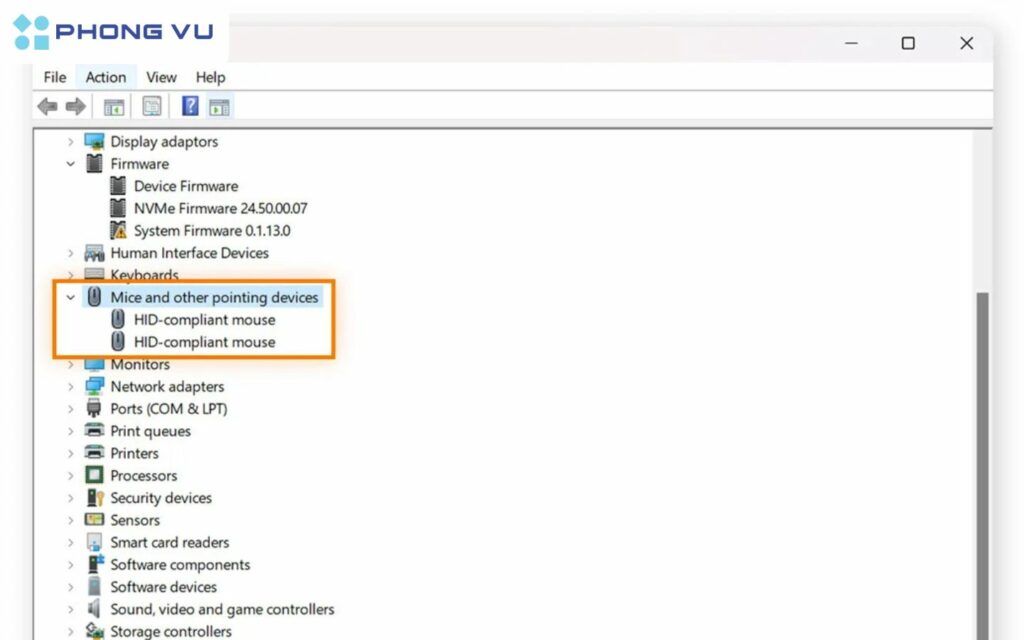
5. Bật/tắt driver chuột
Đôi khi, việc tắt và sau đó bật lại driver chuột có thể giúp khắc phục các sự cố tạm thời. Bạn có thể thực hiện việc này trong Device Manager:
- Nhấp chuột phải vào biểu tượng This PC (hoặc My Computer) trên màn hình desktop và chọn Manage.
- Trong cửa sổ Computer Management, chọn Device Manager ở cột bên trái.
- Mở rộng mục Mice and other pointing devices.
- Nhấp chuột phải vào thiết bị chuột của bạn (thường có tên như HID-compliant mouse hoặc tên của nhà sản xuất chuột) và chọn Disable device.
- Chờ một vài giây, sau đó nhấp chuột phải lại vào thiết bị đó và chọn Enable device.
6. Cập nhật driver chuột
Nếu driver chuột bị lỗi thời hoặc không tương thích, việc cập nhật lên phiên bản mới nhất có thể giải quyết vấn đề. Bạn có thể cập nhật driver chuột thông qua Device Manager theo các bước tương tự như trên, nhưng thay vì chọn Disable device, bạn chọn Update driver và làm theo hướng dẫn. Bạn cũng nên truy cập trang web của nhà sản xuất chuột để tải về driver mới nhất và cài đặt.
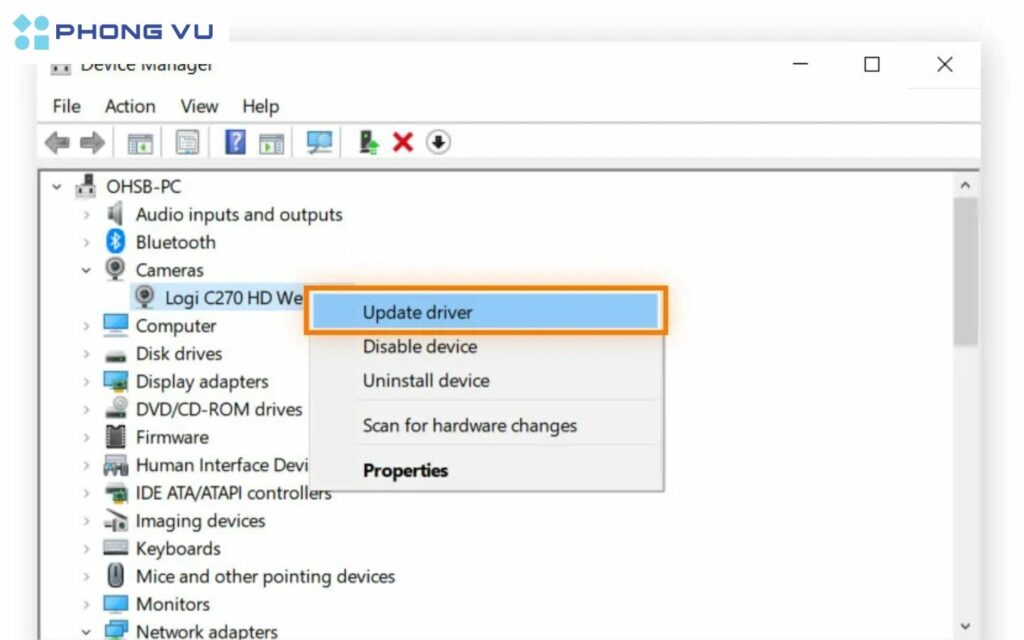
7. Quét virus trên máy tính
Nếu nghi ngờ máy tính bị nhiễm virus, bạn nên tiến hành quét toàn bộ hệ thống bằng phần mềm diệt virus đang sử dụng. Tốt nhất, bạn nên quét virus định kỳ để bảo vệ máy tính khỏi các mối đe dọa.
8. Khởi động lại máy tính ở chế độ Safe Mode
Khởi động máy tính ở chế độ Safe Mode sẽ giúp chạy Windows với một số lượng tối thiểu các driver và chương trình khởi động. Nếu chuột hoạt động bình thường ở chế độ này, điều đó cho thấy có thể một phần mềm hoặc driver của bên thứ ba đang gây ra xung đột.
9. Thay mới cổng USB và chuột
Nếu bạn đã thử tất cả các biện pháp trên mà chuột vẫn không hoạt động, rất có thể vấn đề nằm ở phần cứng. Bạn có thể thử kết nối chuột với một máy tính khác để kiểm tra xem chuột có bị hỏng hay không. Nếu chuột hoạt động bình thường trên máy tính khác, thì có thể cổng USB trên laptop của bạn đã bị hỏng và cần được sửa chữa hoặc thay thế. Trong trường hợp cả hai chuột đều không hoạt động, có lẽ đã đến lúc bạn cần mua một con chuột mới.
Kết luận
Tình trạng máy tính laptop không nhận chuột có thể gây ra nhiều phiền toái, nhưng đa phần các lỗi này đều có thể được khắc phục tại nhà bằng những phương pháp đơn giản. Hy vọng rằng, với những hướng dẫn chi tiết trên, bạn sẽ có thể nhanh chóng đưa con chuột của mình trở lại hoạt động bình thường và tiếp tục công việc hoặc giải trí một cách suôn sẻ. Nếu sau vẫn không được giải quyết, đừng ngần ngại tìm đến sự trợ giúp của các chuyên gia kỹ thuật.








